
Instagram వినియోగదారులకు వివిధ చిత్రాలను ప్రచురించడానికి సాధ్యమవుతుంది. అయితే, మీ ఇష్టమైన repost చేయడానికి చాలా సులభం కాదు.
మేము instagram లో repost చిత్రాలు తయారు
మీకు నచ్చిన పదార్థాలను మరచిపోయే సామర్ధ్యం కోసం సామాజిక నెట్వర్క్ ఇంటర్ఫేస్ను అందించకపోయినా, మీరు మూడవ పార్టీ కార్యక్రమం లేదా Android యొక్క సిస్టమ్ విధులు ఉపయోగించాలి. ఎంట్రీ యొక్క రిపోస్ట్ రచయిత యొక్క సూచనలను తీసుకున్నట్లు సూచిస్తుంది.మీరు కేవలం చిత్రం యొక్క మెమరీని సేవ్ చేయవలసి వస్తే, మీరు ఈ క్రింది కథనాన్ని చదివాను:
మరింత చదువు: Instagram నుండి ఫోటోలు సేవ్
పద్ధతి 1: ప్రత్యేక అప్లికేషన్
ఫలిత సమస్యకు అత్యంత సరైన పరిష్కారం Instagram అప్లికేషన్ కోసం repost యొక్క ఉపయోగం, Instagram లో ఫోటోలు పని మరియు పరికరం యొక్క మెమరీలో ఒక చిన్న స్థలాన్ని ఆక్రమించింది.
Instagram అనువర్తనం కోసం Repost డౌన్లోడ్
మీరు ఇతర సోషల్ నెట్వర్క్ ప్రొఫైల్స్ నుండి ఫోటోలను అణిచివేసేందుకు సహాయపడటానికి, కింది వాటిని చేయండి:
- పైన ఉన్న లింక్పై అప్లికేషన్ను డౌన్లోడ్ చేసి, దానిని అమలు చేయండి.
- మీరు మొదట తెలుసుకున్నప్పుడు, ఉపయోగంలో ఒక చిన్న సూచన చూపబడుతుంది.
- అన్నింటిలో మొదటిది, యూజర్ సోషల్ నెట్వర్క్ Instagram యొక్క అధికారిక అప్లికేషన్ (ఇది పరికరం, డౌన్లోడ్ మరియు ఇన్స్టాల్) యొక్క అధికారిక అప్లికేషన్ తెరవడానికి అవసరం.
- ఆ తరువాత, మీ ఇష్టమైన పోస్ట్ను ఎంచుకోండి మరియు ప్రొఫైల్ పేరు పక్కన ఉన్న ట్రూటు చిహ్నాన్ని క్లిక్ చేయండి.
- ప్రస్తుతం తెరిచిన మెను "కాపీ URL" బటన్ను మీరు క్లిక్ చేయదలిచారు.
- అప్లికేషన్ ఒక సూచన స్వీకరించడం నివేదిస్తుంది, ఇది మళ్ళీ తెరిచి రికార్డు క్లిక్ చేయండి.
- ఈ ప్రోగ్రామ్ రచయితను సూచిస్తున్న ఒక లైన్ కోసం ఒక స్థానాన్ని ఎంచుకోవడానికి ప్రతిపాదిస్తుంది. ఆ తరువాత, Repost బటన్ క్లిక్ చేయండి.
- తెరిచిన మెను మరింత రికార్డింగ్ ఎడిటింగ్ కోసం Instagram కు వెళ్ళడానికి ప్రాంప్ట్ చేయబడుతుంది.
- తరువాతి చర్యలు ప్రామాణిక చిత్రం అవుట్పుట్ విధానంతో కట్టుబడి ఉంటాయి. మొదటి మీరు పరిమాణం మరియు డిజైన్ సర్దుబాటు అవసరం.
- రికార్డు కింద చూపబడుతుంది మరియు "భాగస్వామ్యం" క్లిక్ చేసే వచనాన్ని నమోదు చేయండి.
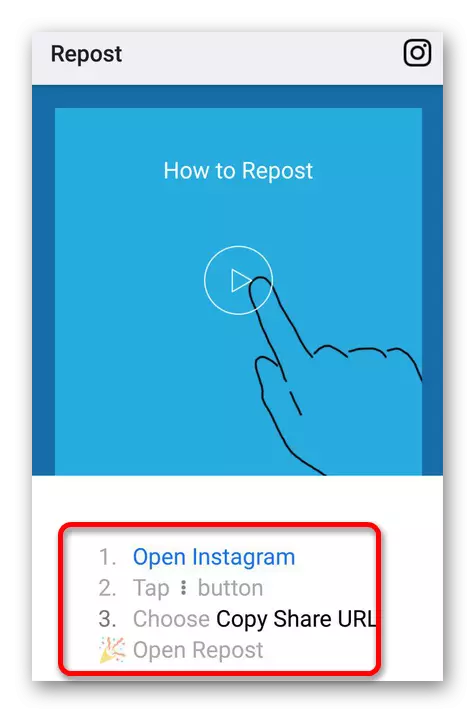
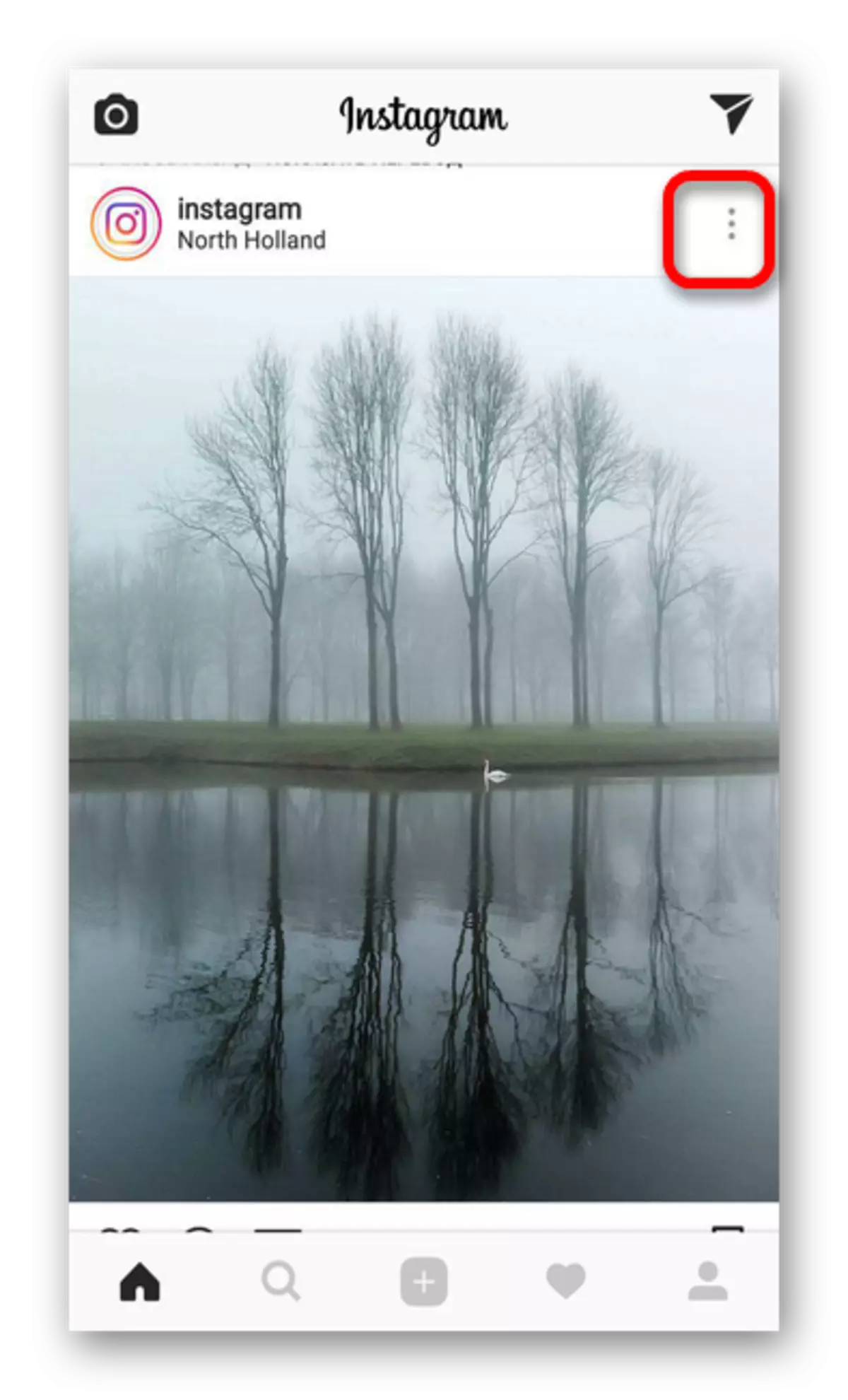
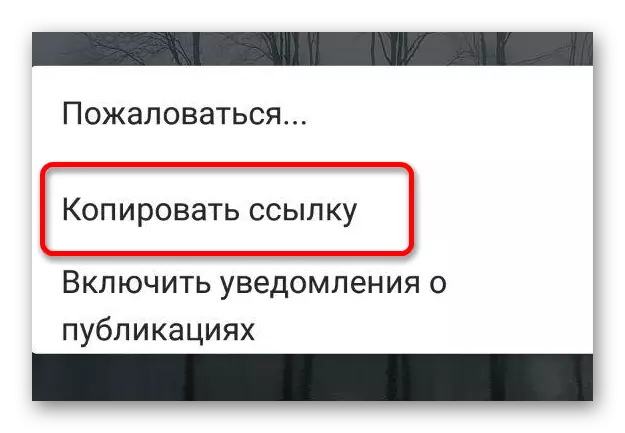
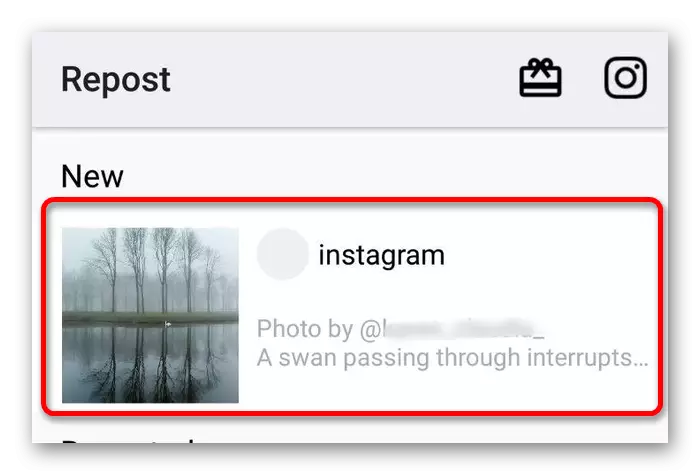
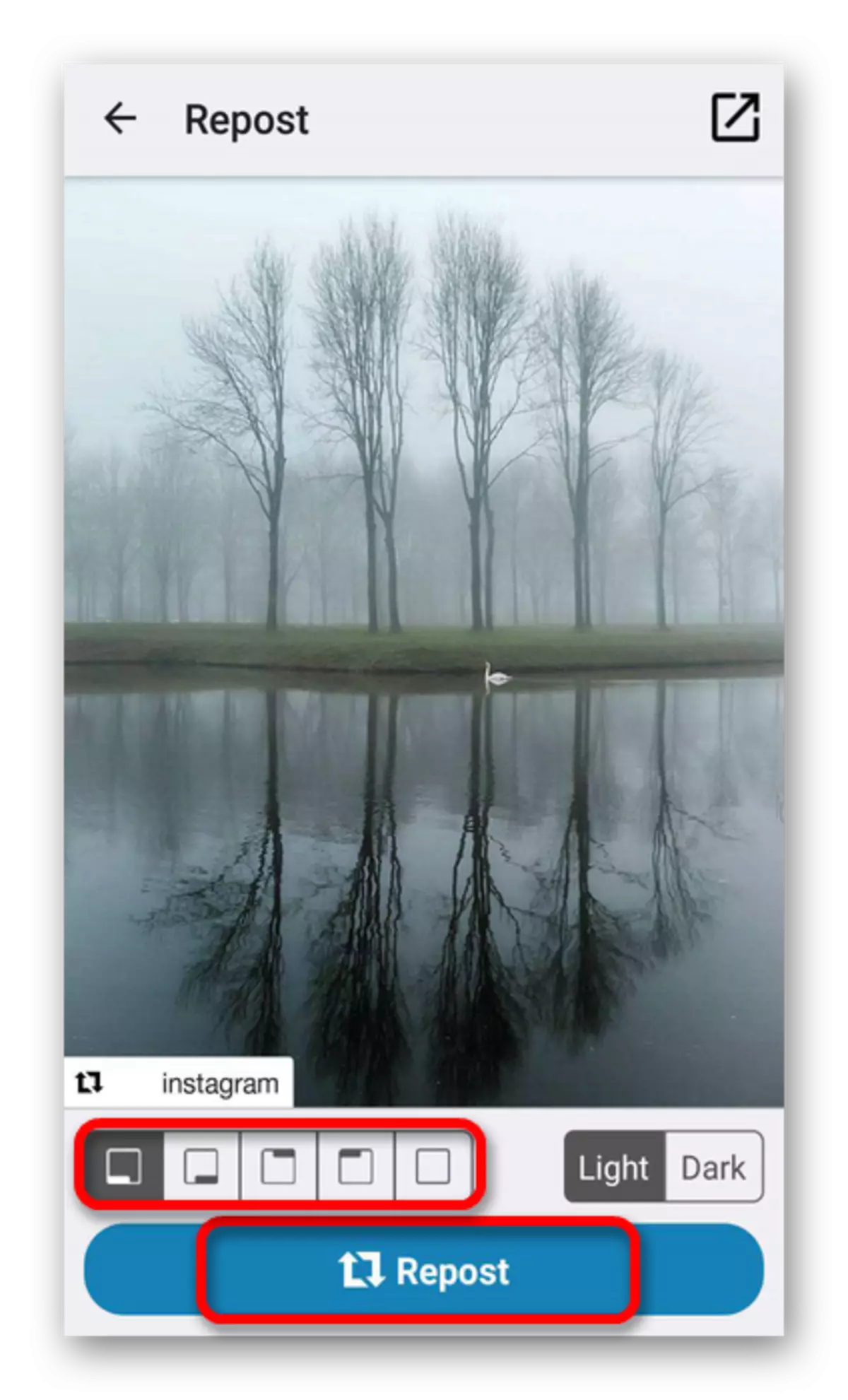
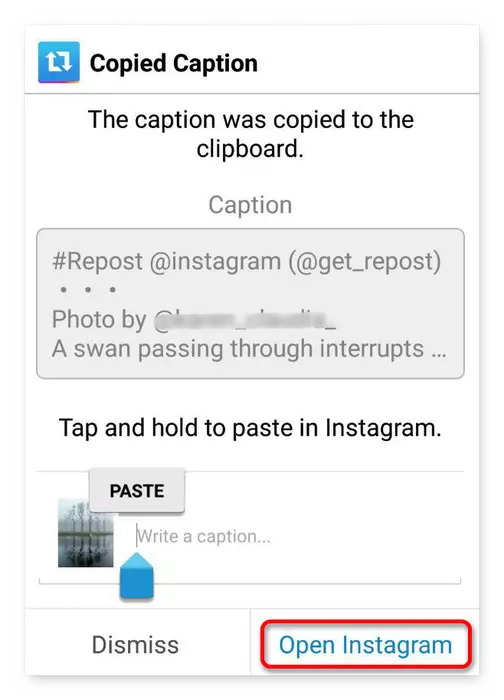
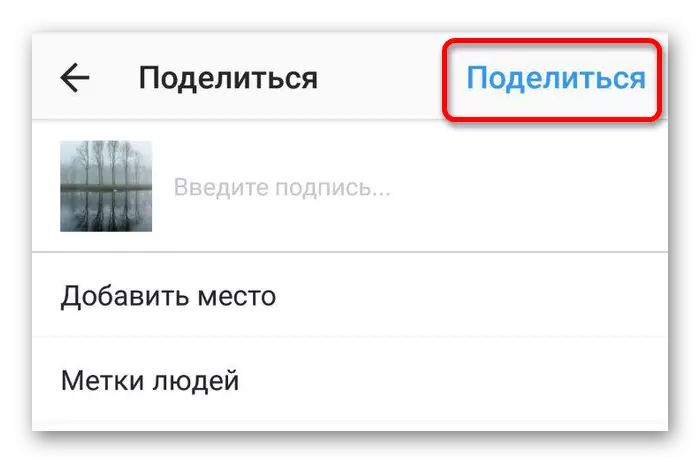
విధానం 2: సిస్టమ్ ఫీచర్స్
Repost కోసం ఒక ప్రత్యేక కార్యక్రమం ఉనికి ఉన్నప్పటికీ, చాలామంది వినియోగదారులు చిత్రంతో పని చేసే విభిన్న పద్ధతిని ఉపయోగిస్తారు. Android సిస్టమ్ సామర్ధ్యాలు దీని కోసం ఉపయోగిస్తారు. ఈ పద్ధతిని ఉపయోగించడానికి ముందు, మీరు ఉపయోగించిన పరికరంలో స్క్రీన్ స్క్రీన్షాట్ ఎలా చేయాలో తెలుసుకోవాలి. ఈ విధానం యొక్క వివరణాత్మక వర్ణన క్రింది వ్యాసంలో ఇవ్వబడుతుంది:
పాఠం: Android లో స్క్రీన్ షాట్ ఎలా తీసుకోవాలి
ఈ విధంగా ప్రయోజనాన్ని పొందడానికి, క్రింది వాటిని చేయండి:
- Instagram అప్లికేషన్ తెరిచి మీకు నచ్చిన చిత్రాన్ని ఎంచుకోండి.
- మెనులో ఒక ప్రత్యేక ఫంక్షన్ ఉపయోగించి స్క్రీన్ స్నాప్షాట్ తీసుకోండి లేదా పరికరంలో తగిన బటన్లను నొక్కడం.
- అప్లికేషన్ లో తగిన బటన్పై క్లిక్ చేయడం ద్వారా రికార్డింగ్ పోస్ట్కు నావిగేట్ చేయండి.
- పైన వివరించిన విధానానికి అనుగుణంగా చిత్రాన్ని ఎంచుకోండి మరియు సవరించండి, దీన్ని ప్రచురించండి.
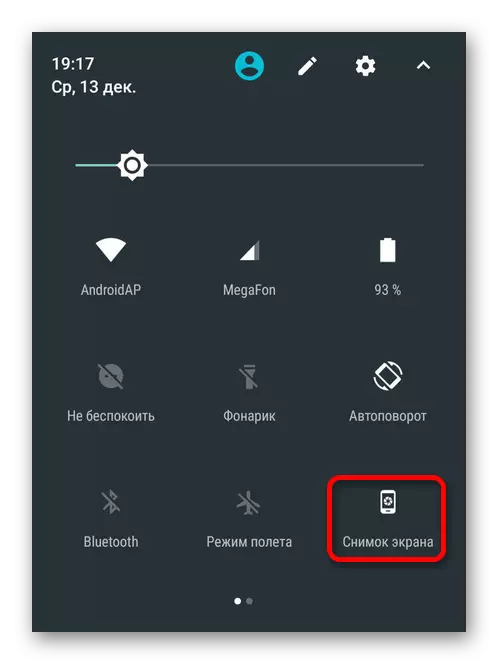
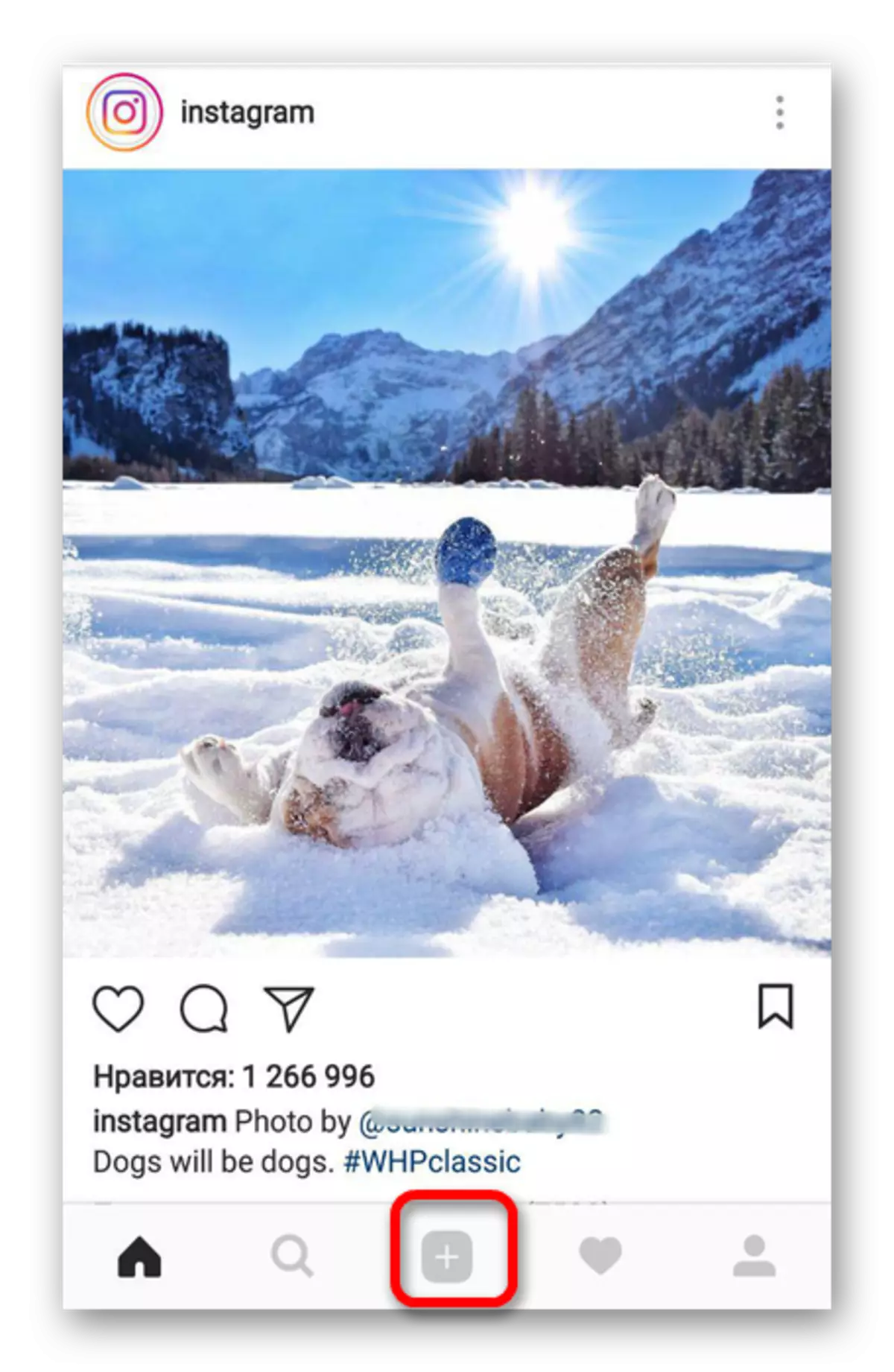
రెండవ పద్ధతి చాలా సులభం అయినప్పటికీ, ఇది మొదటి పద్ధతి లేదా దాని అనలాగ్ల నుండి ప్రోగ్రామ్ను ఉపయోగించడానికి మరింత సరైనది అవుతుంది, కాబట్టి చిత్రం నాణ్యతను మరింత తీవ్రతరం చేయకుండా మరియు రచయిత యొక్క ప్రొఫైల్ యొక్క శీర్షికతో ఒక అందమైన సంతకాన్ని వదిలివేయండి.
పైన జాబితా పద్ధతుల సహాయంతో, మీరు త్వరగా మరియు సులభంగా మీ ఖాతాలో మీ ఇష్టమైన చిత్రం యొక్క repost చేయవచ్చు. అదే సమయంలో, మీరు ఎంచుకున్న ఫోటో యొక్క రచయిత యొక్క ప్రస్తావన గురించి మర్చిపోకూడదు, ఇది వర్ణించిన పద్ధతులను ఉపయోగించి కూడా గుర్తించవచ్చు. వాటిని ఎలా ఉపయోగించాలి, యూజర్ కూడా నిర్ణయిస్తాడు.
